Ein neues optionales Update wurde für Windows 11-Benutzer im Produktionskanal veröffentlicht. Es gibt viele neue Funktionen und Fehlerbehebungen, und MiniTool Software stellt sie in diesem Beitrag vor. Darüber hinaus zeigt dieser Beitrag zwei Möglichkeiten, dieses Update unter Windows 11 zu installieren.
Erscheinungsdatum: 24.05.2022
Windows 11 KB5014019 wird veröffentlicht
Microsoft hat ein neues Update für die öffentliche Veröffentlichung von Windows 11 veröffentlicht. Es ist Windows 11 KB5014019, OS-Build 22000.708. Laut offizieller Veröffentlichung handelt es sich um ein optionales Preview-Update. Es bedeutet, dass die Installation auf Ihrem Gerät nicht erzwungen wird. Es ist sicher, es zu ignorieren.
Auch hier können Sie dieses Update über Windows Update in der App Einstellungen herunterladen und installieren. Allerdings, wenn Sie es nicht von Windows Update erhalten können, können Sie das Offline-Installationsprogramm aus dem Microsoft Update-Katalog herunterladen und es verwenden, um die Installation durchzuführen.
Windows 11 KB5014019 ist ein kumulatives Vorschau-Update. Es enthält nicht nur Neuigkeiten und Korrekturen aus früheren Windows 11 KB-Updates, sondern auch einige neue Funktionen wie die neue Spotlight-Funktion, die offiziell in Windows 11 22H2 eingeführt wird.
Microsoft hat Windows 11 Build 22000.706 (KB5014019) am 19. Mai im Release Preview Channel veröffentlicht. Es gibt viele Ähnlichkeiten zwischen den beiden Updates.
Highlights in Windows 11 KB5014019
- Neu! Verbessert die Family Safety-Überprüfung für ein Kinderkonto, wenn Sie eine Anfrage für zusätzliche Bildschirmzeit senden möchten.
- Neu! Desktop Windows Spotlight bringt die Welt mit einigen neuen Hintergrundbildern auf Ihren Desktop. Sie können zu Einstellungen > Personalisierung > Hintergrund > Personalisieren Sie Ihren Hintergrund > Windows Spotlight gehen, um diese Funktion zu aktivieren.
- Das Problem, dass die Anzeigehelligkeit nach dem Ändern des Anzeigemodus nicht funktionierte, wurde behoben.
- Das Fensterrahmenproblem im IE-Modus wurde behoben.
- Das Problem, dass Internet-Verknüpfungen nicht aktualisiert werden, wurde behoben.
- Das Problem, das Input Method Editor (IME) ein Zeichenproblem verwirft, wurde behoben.
- Problem mit langsamem Kopieren von Dateien behoben.
- Behoben, dass Widgets nicht auf dem richtigen Monitor angezeigt wurden.
- Eingabeproblem im Suchfeld behoben.
- Und mehr….
Verbesserungen und Korrekturen in Windows 11 KB5014019
Es gibt auch viele Qualitätsverbesserungen in diesem nicht sicherheitsrelevanten Update.
- Das Problem, dass die Input-App (TextInputHost.exe) nicht funktioniert, wurde behoben.
- Das searchindexer.exe, das sich auf die Suche nach Formen in Microsoft Visio auswirkt, wurde behoben.
- Problem mit einer AnyCPU-Anwendung behoben, die als 32-Bit-Prozess ausgeführt wurde.
- Jetzt können Benutzer die erzwungene Registrierung nicht umgehen, indem sie die Verbindung zum Internet trennen, wenn sie sich bei Azure Active Directory (AAD) anmelden.
- Problem mit Gruppenrichtlinienvorlagen behoben.
- Und so weiter…
Weitere Fehlerbehebungen und Verbesserungen finden Sie hier: KB5014019 (OS Build 22000.708) Preview.
Wie installieren Sie Windows 11 KB5014019?
Weg 1: Windows 11 KB5014019 über Windows Update herunterladen und installieren
Eine einfache und unkomplizierte Möglichkeit, dieses Update zu erhalten, ist die Verwendung von Windows Update in der App Einstellungen:
Schritt 1: Drücken Sie Win + I, um die Einstellungen-App zu öffnen.
Schritt 2: Gehen Sie zu Windows Update.
Schritt 3: Klicken Sie auf die Schaltfläche Nach Updates suchen.
Schritt 4: Klicken Sie auf Herunterladen und installieren.
Schritt 5: Klicken Sie auf Jetzt neu starten.
Weg 2: Laden Sie ein Windows 11 KB5014019 Offline-Installationsprogramm zur Installation herunter
Sie können zur Downloadseite von Windows 11 KB5014019 gehen, um ein Installationsprogramm gemäß der von Ihnen verwendeten Windows 11-Version auszuwählen und es zur Installation herunterzuladen.
Sie können zur Downloadseite von Windows 11 KB5014019 gehen, das Installationsprogramm entsprechend der von Ihnen verwendeten Version von Windows 11 auswählen und es herunterladen und installieren.
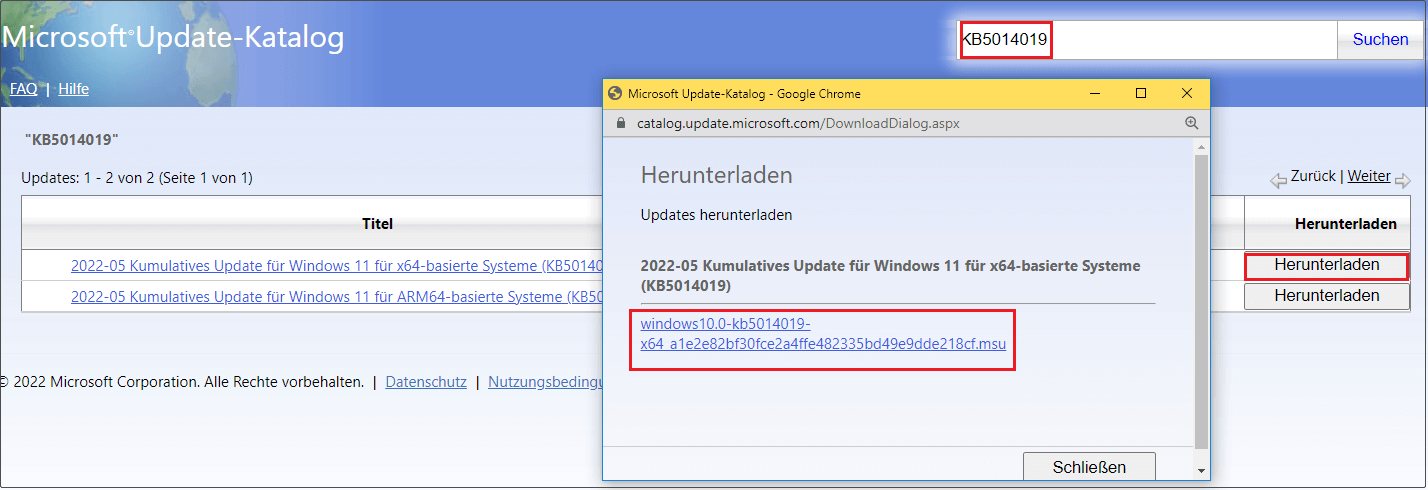
Hier möchten wir eine professionelle Datenwiederherstellungssoftware für Windows 11-Benutzer vorstellen. Es ist MiniTool Power Data Recovery. Mit diesem kostenlosen Dateiwiederherstellungstool können Sie verlorene und gelöschte Dateien von verschiedenen Datenspeichergeräten wie Computerfestplatten, externen Festplatten, SSDs, Speicherkarten, SD-Karten usw. wiederherstellen.
MiniTool Power Data Recovery TrialKlicken zum Download100%Sauber & Sicher
Natürlich läuft die Software auch unter Windows 10, Windows 8.1/8 und Windows 7.

